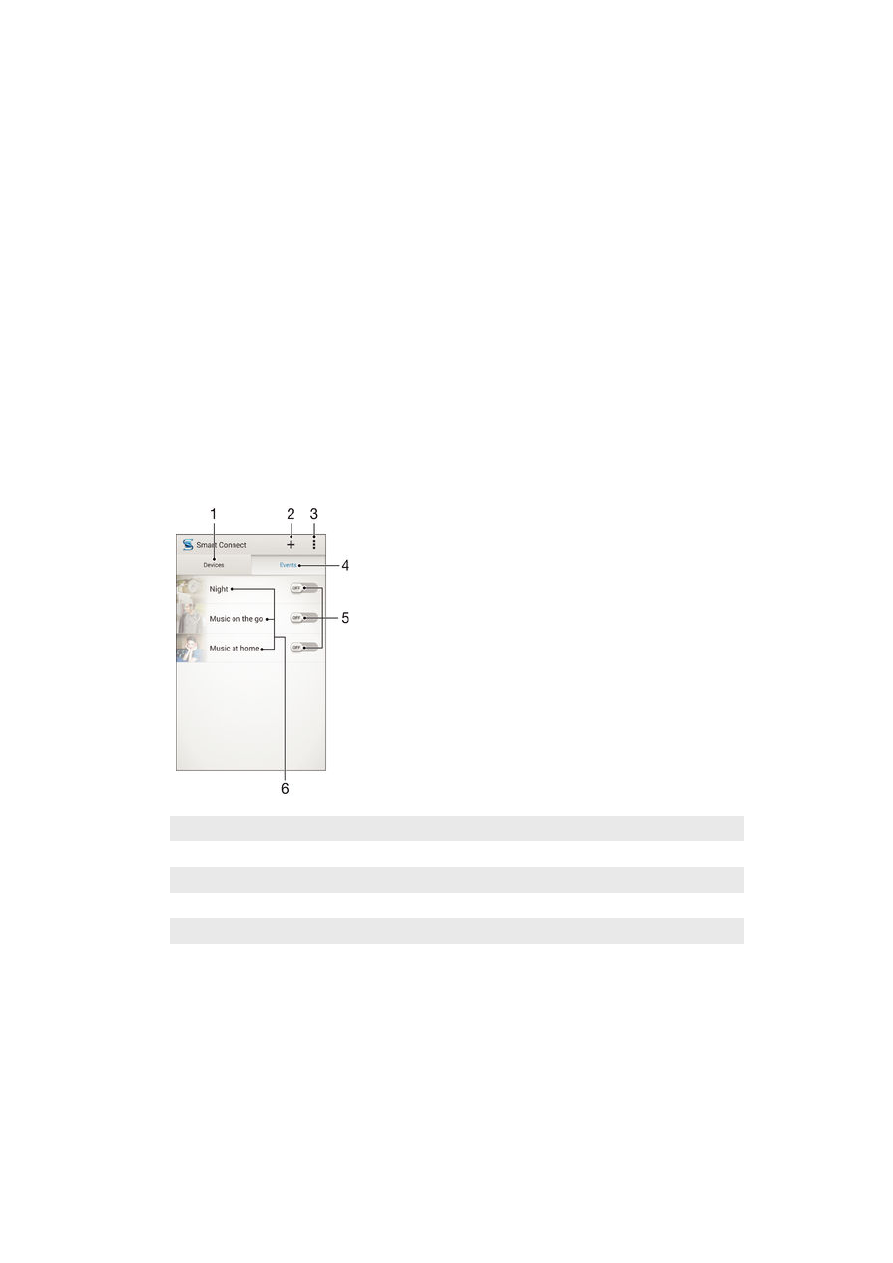
Контрол на аксесоарите и настройките с приложението
Smart Connect
Използвайте приложението Smart Connect, за да зададете какво да става във вашето устройство,
когато свързвате или прекъсвате аксесоар. Можете например да решите приложението FM радио
да се стартира винаги, когато свържете слушалки.
Можете да използвате приложението Smart Connect за стартиране на специфично действие или
група от действия на вашето устройство в определени моменти от деня. Например, когато
включите слушалки между 7:00 и 9:00 сутринта, може да решите, че:
•
Приложението Walkman® се стартира.
•
Уеб браузърът отваря сутрешния вестник.
•
Силата на звука на звъненето се настройва на вибрация.
С приложението Smart Connect можете също да управлявате вашите аксесоари, като например
SmartTags и SmartWatch. Потърсете повече информация в ръководството на дадения аксесоар.
Преглед на приложението Smart Connect
1
Натискане за показване на всички добавени устройства
2
Добавяне на устройство или събитие
3
Преглед на опциите в менюто
4
Натискане за показване на всички добавени събития
5
Натискане за активиране на събитие
6
Натискане за показване на данните за събитие
104
Това е интернет версия на тази публикация. © Разпечатвайте само за лична употреба.
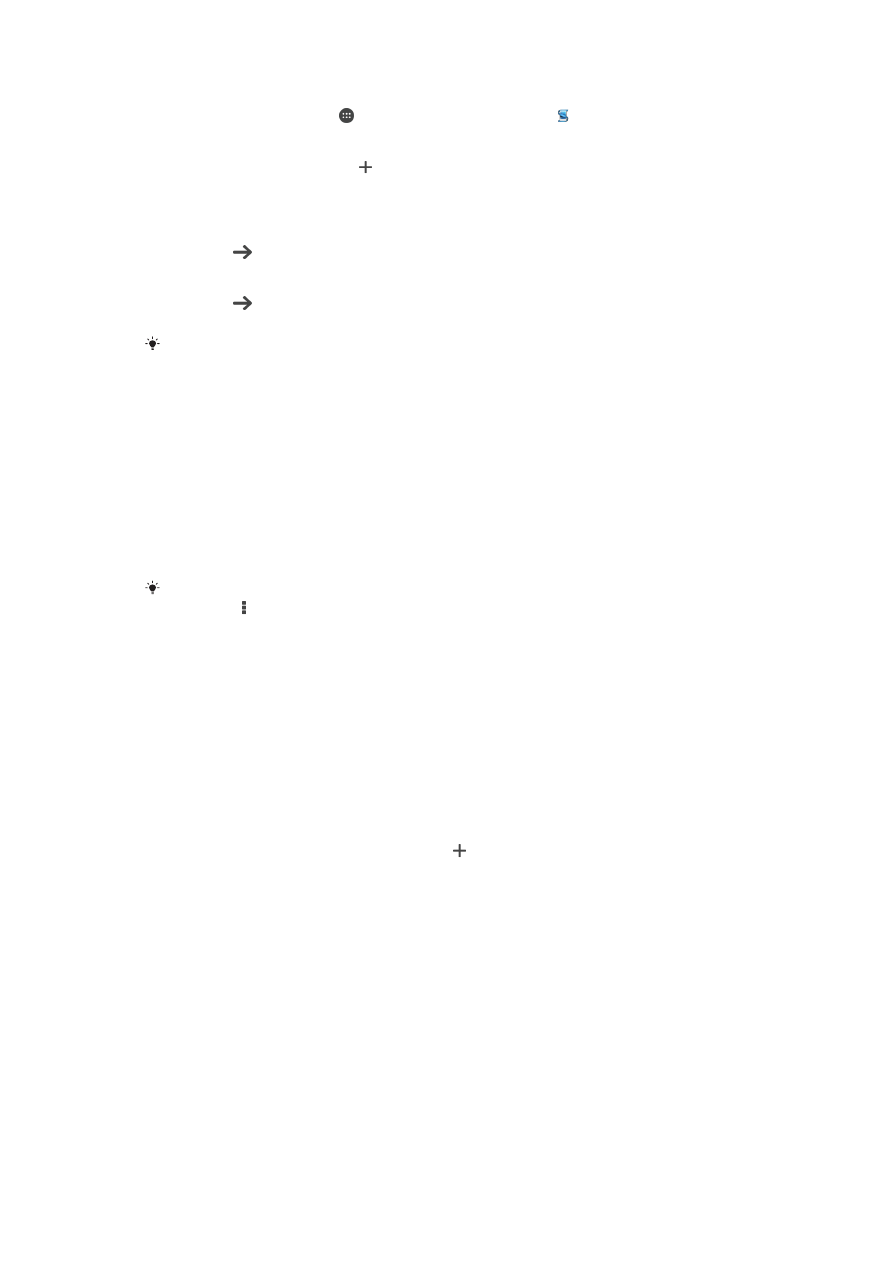
Създаване на събитие за приложението Smart Connect
1
От Начален екран натиснете , след което намерете и натиснете .
2
Ако отваряте приложението Smart Connect за пръв път, натиснете OK, за да се затвори
въвеждащия екран.
3
В раздел Събития, натиснете .
4
Ако създавате събитие за пръв път, натиснете OK отново, за да се затвори въвеждащият
екран.
5
Добавете условия, при които бихте искали да се задейства събитието. Условие може да
бъде свързването на аксесоар или определен интервал от време или и двете.
6
Натиснете
, за да продължите.
7
Добавете това, което искате да се случи, когато свържете аксесоар, и задайте други
настройки, както желаете.
8
Натиснете
, за да продължите.
9
Задайте име на събитието, след което натиснете Готово.
За да добавите Bluetooth® аксесоар, трябва първо да го сдвоите с вашето устройство.
Редактиране на събитие в Smart Connect
1
Активирайте приложението Smart Connect.
2
В раздел Събития докоснете дадено събитие.
3
Ако събитието е изключено, преместете плъзгача надясно, за да го включите.
4
Докоснете Редактиране, след което регулирайте настройките, както желаете.
Изтриване на събитие
1
Активирайте приложението Smart Connect.
2
В раздел Събития докоснете и задръжте събитието, което искате да изтриете, след
което докоснете Изтриване на събитие.
3
Докоснете Изтрий за потвърждение.
Можете също така да отворите събитието, което искате да изтриете, след което
докоснете > Изтриване на събитие > Изтрий.
Управление на устройства
Използвайте приложението "Smart Connect" за управление на набор от интелигентни аксесоари,
които можете да свържете с устройството си, включително SmartTags, SmartWatch и Smart
Wireless Headset pro от Sony. Smart Connect изтегля всички необходими приложения и намира
също така приложения от други производители при наличие на такива. Устройствата, които сте
свързвали по-рано, се показват в списък, предоставящ ви допълнителна информация за
функциите на всяко устройство.
Сдвояване и свързване на аксесоар
1
Активирайте приложението Smart Connect. Ако отваряте приложението Smart Connect за
пръв път, докоснете OK, за да се затвори въвеждащия екран.
2
Докоснете Устройства, след което докоснете .
3
Докоснете OK, за да стартирате търсенето на устройства.
4
В списъка с резултати от търсенето натиснете името на устройството, което искате да
добавите.
Регулиране на настройките за свързан аксесоар
1
Сдвоете и свържете аксесоара с устройството.
2
Активирайте приложението Smart Connect.
3
Докоснете Аксесоари, след което докоснете името на свързания аксесоар.
4
Регулирайте желаните настройки.
105
Това е интернет версия на тази публикация. © Разпечатвайте само за лична употреба.